打印机驱动异常怎么解决 打印机驱动异常修复方法
打印机作为经常需要用到的设备,当打印机驱动程序出现异常时,它可能导致打印任务失败,给用户带来不便。打印机驱动异常,可能是因为该驱动版本出现bug,或者是驱动版本缺失某个文件等等。下面本文将为大家详细介绍打印机驱动异常怎么解决修复的方法。

一、打印机驱动异常的常见原因
1、系统更新导致的不兼容:操作系统或应用程序的更新可能与现有打印机驱动不兼容,导致驱动失效。
2、驱动文件损坏或缺失:驱动文件可能因病毒攻击、硬盘错误或其他系统问题而受损。
3、连接问题:打印机与电脑之间的物理连接或网络连接不稳定。
4、软件冲突:其他软件或安全程序可能干扰打印机驱动的正常运行。
5、驱动程序过时:长时间未更新的驱动程序可能无法支持打印机的最新功能。
二、打印机驱动异常的修复方法
方法一:卸载并重新安装驱动程序
1、访问控制面板:打开计算机的控制面板,进入“设备和打印机”或“程序和功能”。
2、卸载打印机软件:找到已安装的打印机软件,选择“卸载”或“更改/删除”。
3、重新启动电脑:卸载后,重启电脑以清除相关配置。
4、下载最新驱动:通过“打印机卫士”软件一键检测下载最新的驱动程序。

 好评率97%
好评率97%
 下载次数:4830756
下载次数:4830756
①、安装并打开-打印机卫士,然后点击“立即检测”;
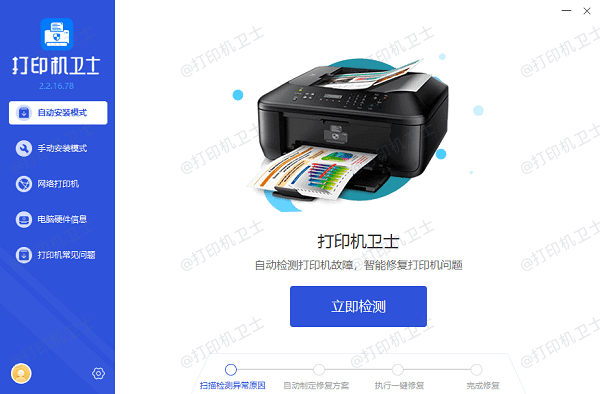
②、软件便会自动检测打印机型号匹配驱动以及检测打印机存在的问题;
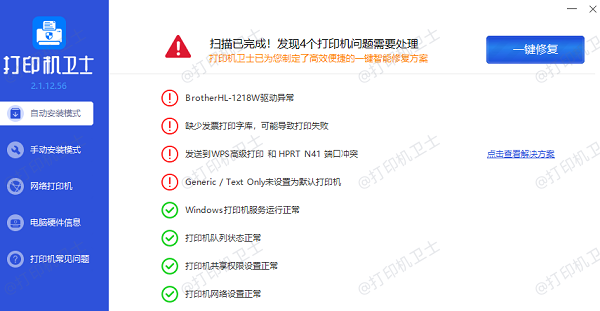
③、根据检测结果点击“一键修复”软件便会进行下载安装驱动,同时解决修复打印机问题。
方法二:更新驱动程序
1、打开设备管理器:在控制面板中找到“设备管理器”。
2、定位打印机驱动:在列表中找到“打印机”或“打印队列”分类。
3、更新驱动:右键点击打印机设备,选择“更新驱动程序”,然后选择自动搜索更新。
方法三:检查和修复连接问题
1、检查物理连接:确保打印机与电脑的USB或以太网线连接紧密。

2、测试网络连接:对于网络打印机,检查网络设置和路由器状态。
3、重启设备:重启打印机和电脑,有时简单的重启可以解决暂时的连接问题。
方法四:扫描病毒和恶意软件
1、运行反病毒软件:使用可靠的反病毒软件进行全面扫描。
2、清理威胁:根据扫描结果,清除所有检测到的病毒或恶意软件。
方法五:恢复或回滚驱动程序
1、打开设备管理器:找到打印机设备。
2、回滚驱动:在属性菜单中选择“回滚驱动程序”选项,恢复到之前的版本。
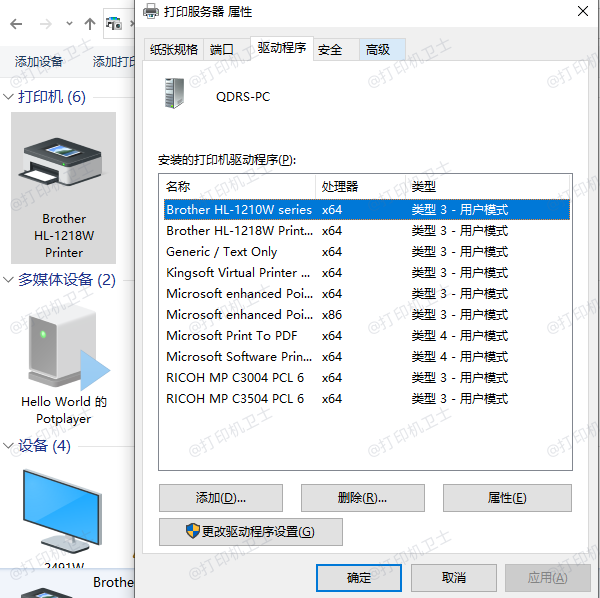
以上就是打印机驱动异常怎么解决,打印机驱动异常修复方法。如果有遇到打印机连接、共享、报错等问题,可以下载“打印机卫士”进行立即检测,只需要一步便可修复问题,提高大家工作和打印机使用效率。